Disponible avec une licence Standard ou Advanced.
Disponible pour une organisation ArcGIS disposant de la licence ArcGIS Reality.
Créez un espace de travail Reality Mapping pour gérer et traiter les produits utilisant des images aériennes numériques.
Si vous possédez des images issues d’un système de caméras avec des métadonnées qui procurent des informations précises sur l’orientation intérieure et extérieure, vous pouvez utiliser ce processus. Le calcul de la solution de photogrammétrie pour une image aérienne se fait par rapport à son orientation extérieure, qui correspond à une transformation du sol à la caméra, et par rapport à son orientation intérieure, qui correspond à une transformation de la caméra à l’image.
Remarque :
La plupart des caméras aériennes fournissent des données de plateforme de traitement d’images sous la forme d’informations de longitude, de latitude et de hauteur de vol (x,y,z) générées à partir de données de GPS aéroportés, ainsi que des données d’orientation sous la forme de valeurs omega, phi et kappa générées à l’aide d’une unité de mesure inertielle (UMI). Ces données sont fournies pour chaque image récupérée par le capteur aéroporté, et stockées dans l’en-tête de l’image ou dans un fichier de métadonnées séparé.
L’assistant Espace de travail Reality Mapping vous guide tout au long du processus de création d’un espace de travail Reality Mapping pour les images aériennes numériques. Vous pouvez intégrer les images aériennes ajustées ou prétraitées à l’aide des types de raster pris en charge, tels que Applanix, SOCET SET, ISAT et Match-AT. Les images non ajustées nécessitent les informations suivantes pour prendre en charge le processus de création d’espace de travail :
- Table de caméras : modèle de caméra et orientation intérieure résultante
- Table d’images : paramètres d’orientation extérieure initiale de chaque image du projet
Conditions requises pour les données
Les données suivantes sont requises pour créer un espace de travail destiné aux images aériennes numériques :
- Camera table (Table de caméras) - Comprend les mesures des caractéristiques du capteur, telles que la distance focale, la taille et la forme du plan des images, la taille de pixel et les paramètres de distorsion de l’objectif. En photogrammétrie, la mesure de ces paramètres se nomme l'orientation intérieure. Ils sont encapsulés dans un fichier de modèle de caméra. Les caméras de cartographie aérienne haute précision sont analysées pour fournir des informations sur le calibrage de caméra dans un rapport utilisé pour calculer un modèle de caméra. D’autres caméras grand public sont calibrées par le fabricant ou par les personnes qui les utilisent. Elles peuvent également être calibrées au cours des processus d’ajustement. Pour plus d’informations, reportez-vous aux rubriques Utiliser l’outil Build Frames & Cameras Tables (Générer des tables d’images et de caméras), Structure de la table d’images et Structure de la table de caméras.
- Frames table (Table d’images) - Décrit la position du capteur au moment de la capture d’image dans des coordonnées comme la latitude, la longitude et la hauteur (x,y,z), ainsi que l’attitude du capteur exprimée sous la forme de valeurs omega, phi et kappa (tangage, roulis, direction). La mesure de ces paramètres, qui doit être fournie avec les images, est appelée une orientation extérieure (OE).
- DEM (MNE) - Fournit une référence de hauteur initiale pour le calcul de l’ajustement de bloc. Le modèle numérique d’élévation (MNE) global est utilisé par défaut. Dans le cas d’un terrain relativement plat, vous pouvez spécifier une altitude moyenne ou une valeur z.
- Fichier POS (Positioning and Orientation System, Système d’orientation et de positionnement) (facultatif) : le fichier POS contient les métadonnées IUM et GPS de la plateforme de traitement d’images pour chaque image, y compris les paramètres de nom de l’image, de longitude, de latitude, de hauteur de vol, Omega, Phi et Kappa. Ces informations peuvent être analysées lors du processus de création de l’espace de travail, afin d’extraire celles qui sont nécessaires à l’utilisation des images. Comme le fichier POS ne contient pas les informations requises sur la caméra, vous avez besoin du rapport de calibrage de la caméra du fournisseur pour créer la table de caméras.
Créer un espace de travail Reality Mapping
Pour créer un espace de travail d’images aériennes numériques pour un projet à l’aide de l’assistant du processus, procédez comme suit :
- Sous l'onglet Imagerie, cliquez sur Nouvel espace de travail.
- Sur la page Workspace Configuration (Configuration de l’espace de travail), attribuez un nom à l’espace de travail.
- Assurez-vous que l’option Workspace Type (Type d’espace de travail) est définie sur Reality Mapping.
- Dans la liste déroulante Sensor Data Type (Type de données de capteur), sélectionnez Aerial - Digital (Aérienne - Numérique).
Les informations Scenario Type (Type de scénario) et de superposition sont actualisées automatiquement par le système.
- Définissez l’option Scenario Type (Type de scénario) sur Oblique si vous utilisez des images obliques ou une combinaison d’images obliques et d’images nadirales.
- Le type Nadir est le plus courant.
- Pour créer un modèle numérique de surface (MNS), un modèle numérique de terrain (MNT), une ortho vraie ou un maillage MNS, utilisez des images nadirales avec Scenario Type (Type de scénario) défini sur Nadir.
- Pour créer un nuage de points et un maillage 3D, utilisez des images obliques ou une combinaison d’images obliques et d’images nadirales, avec l’option Scenario Type (Type de scénario) définie sur Oblique.
- Ajustez les pourcentages de superposition si nécessaire, ou acceptez les valeurs par défaut.
- Définissez éventuellement la valeur Parallel Processing Factor (Facteur de traitement parallèle) de l’espace de travail. La valeur par défaut de 50 % signifie que la moitié du nombre total de cœurs d’UC sont utilisés pour prendre en charge le traitement Reality Mapping.
- Vous pouvez éventuellement cocher la case Track adjustment restore points (Conserver des points de restauration de l’ajustement) pour pouvoir rétablir l’état précédent de votre espace de travail.
- Cochez éventuellement la case Import and use existing image collection (Importer et utiliser une mosaïque existante) pour importer et utiliser un jeu de données mosaïque existant. Pour plus d’informations, reportez-vous à la rubrique Créer un espace de travail Reality Mapping à partir d’un jeu de données mosaïque.
- Acceptez toutes les autres valeurs par défaut, puis cliquez sur Next (Suivant).
- Sur la page Image Collection (Collection d’images), sélectionnez Generic Frame Camera (Caméra full-frame générique) pour Sensor Type (Type de capteur).
- Pour spécifier la valeur Exterior Orientation File/Esri Frames Table (Fichier d’orientation extérieure/Table d’images Esri), cliquez sur le bouton Browse (Parcourir)
 , puis accédez à la table d’images associée au projet et sélectionnez-la.
, puis accédez à la table d’images associée au projet et sélectionnez-la. La table d’images permet de spécifier les paramètres qui calculent l’orientation extérieure de l’imagerie. Il s’agit d’un fichier .csv généré par l’outil Générer des tables d’images et de caméras.
Si vous fournissez un fichier d’orientation extérieure qui n’est pas une table d’images Esri, tel qu’un fichier POS, la page Frames (Images) s’affiche pour que vous puissiez spécifier les informations d’appariement de champs.
La valeur du paramètre Spatial Reference (Référence spatiale) est automatiquement définie par la référence spatiale des coordonnées du centre de la perspective des images définies dans la table d’images Esri.
- Si le paramètre Spatial Reference (Référence spatiale) n’est pas spécifié, cliquez sur Spatial Reference (Référence spatiale)
 et définissez la référence spatiale sur le système de coordonnées des coordonnées du centre de la perspective des images.
et définissez la référence spatiale sur le système de coordonnées des coordonnées du centre de la perspective des images.La référence spatiale des coordonnées du centre de la perspective des images est généralement fournie par le fournisseur d’imagerie.
- Spécifiez le fichier de la table Cameras (Caméras).
Il s’agit du fichier .csv qui contient les informations de configuration des caméras. Il est créé à l’aide de l’outil Générer des tables d’images et de caméras.
Si vous utilisez le bouton Add (Ajouter)
 pour ajouter une caméra ou le bouton Import (Importer)
pour ajouter une caméra ou le bouton Import (Importer)  pour importer un fichier de caméra non conforme à la structure de la table de caméras générée par l’outil Build Frames & Cameras Tables (Générer des tables d’images et de caméras), la page Add New Camera (Ajouter une nouvelle caméra) s’ouvre pour que vous puissiez saisir les informations sur la caméra. Cliquez sur l’onglet Calibration (Calibrage) de la page Add New Camera (Ajouter une nouvelle caméra) pour saisir les informations sur la caméra, généralement disponibles auprès du fabricant.
pour importer un fichier de caméra non conforme à la structure de la table de caméras générée par l’outil Build Frames & Cameras Tables (Générer des tables d’images et de caméras), la page Add New Camera (Ajouter une nouvelle caméra) s’ouvre pour que vous puissiez saisir les informations sur la caméra. Cliquez sur l’onglet Calibration (Calibrage) de la page Add New Camera (Ajouter une nouvelle caméra) pour saisir les informations sur la caméra, généralement disponibles auprès du fabricant. - Dans l’onglet Distortion (Distorsion), spécifiez les informations de distorsion de la caméra, le cas échéant.
Ce type d’informations figure généralement dans le rapport de calibrage de la caméra à condition que la caméra de cartographie soit calibrée. Vous pouvez utiliser le bouton Export (Exporter)
 pour stocker les paramètres de calibrage de la caméra dans une table de caméras Esri pour une utilisation ultérieure.
pour stocker les paramètres de calibrage de la caméra dans une table de caméras Esri pour une utilisation ultérieure. - Lorsque vous avez terminé, cliquez sur Next (Suivant).
- Dans la page Data Loader Options (Options du chargeur de données), définissez les caractéristiques de l’espace de travail en sortie.
- Choisissez une valeur pour Elevation Source (Source d’élévation). Des données d’élévation sont nécessaires pour créer un espace de travail Reality Mapping à partir d’images aériennes.
L’assistant du paramètre MNE fournit un service d’élévation d’une résolution de 90 mètres par défaut, qui permet seulement une orthorectification grossière. Vous pouvez utiliser un autre fichier ou service MNE en y accédant.
- Si vous avez accès à Internet, utilisez le service d’élévation par défaut pour le paramètre DEM (MNE) et sélectionnez Average Elevation from DEM (Élévation moyenne depuis le MNE) pour la valeur Elevation Source (Source d’élévation).
- Si vous n’avez pas accès à Internet, fournissez un fichier MNE qui couvre la zone du projet et sélectionnez Average Elevation (Altitude moyenne) comme valeur Elevation Source (Source d’altitude).
- Dans la section Advanced Options (Options avancées), cochez la case Estimate Statistics (Estimer les statistiques) pour estimer les statistiques de l’espace de travail en sortie.
- Mettez éventuellement à jour les paramètres Band Combination (Combinaison de canaux) pour réorganiser la combinaison de canaux par rapport à l’ordre par défaut.
- Choisissez une option pour Pre-processing (Prétraitement), Calculate Statistics (Calculer les statistiques) ou Build Pyramids (Générer la structure pyramidale) à appliquer aux données avant de créer votre espace de travail.
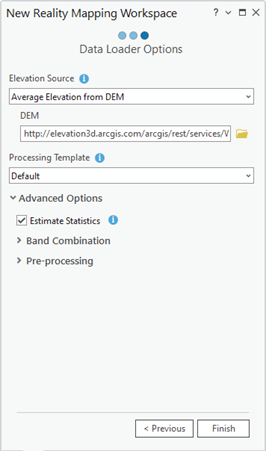
- Choisissez une valeur pour Elevation Source (Source d’élévation). Des données d’élévation sont nécessaires pour créer un espace de travail Reality Mapping à partir d’images aériennes.
- Cliquez sur Terminer pour créer l'espace de travail.
Une fois l’espace de travail Reality Mapping créé, la collection d’images est chargée dans l’espace de travail et affichée sur la carte. Vous pouvez maintenant réaliser des ajustements et générer des produits Reality Mapping.
Rubriques connexes
- Reality Mapping dans ArcGIS Pro
- Ajouter des points de contrôle au sol dans un espace de travail Reality Mapping
- Gérer les points de rattachement dans un espace de travail Reality Mapping
- Effectuer un ajustement de bloc Reality Mapping
- Générer plusieurs produits à l’aide d’ArcGIS Reality for ArcGIS Pro
- Présentation de l’extension ArcGIS Reality for ArcGIS Pro
- Forum aux questions
Vous avez un commentaire à formuler concernant cette rubrique ?